文章详情页
Win8电脑系统服务怎么打开?
浏览:191日期:2022-10-16 15:40:46
在我们使用的Windows系统中,有一个系统服务程序,它能够管理本地和远程计算机上的服务,如果出现了一些问题我们就可以通过系统服务来进行操作。下面将给大家介绍如何打开Win8电脑中的系统服务。
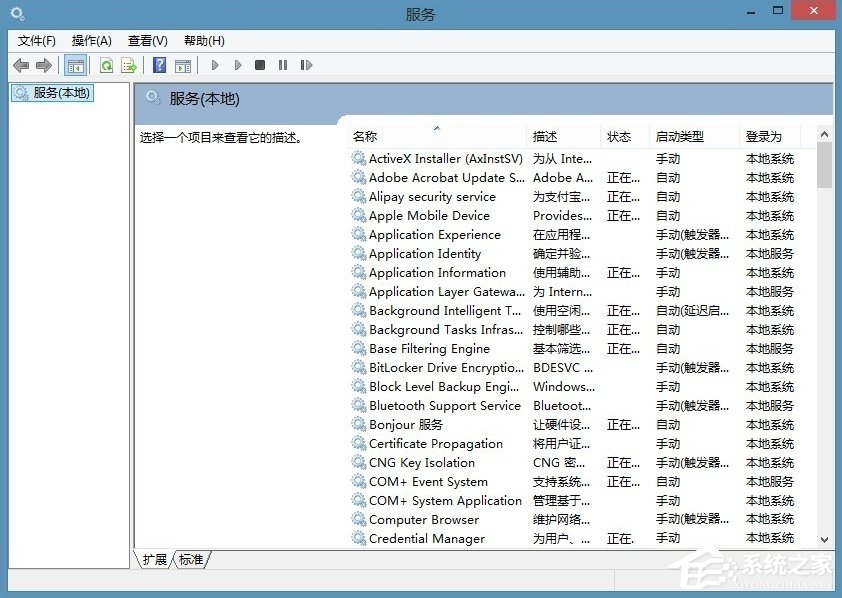
下面介绍在Win8中打开系统服务的两种方式:
一、运行“services.msc”
按Win+R键(或将鼠标左键移左下方,单击右键),打开“运行”,在弹出的运行对话框中输入“services.msc”,单击“确定”按钮,弹出“服务”管理窗口;
二、手动打开:
1、鼠标移至屏幕右上角,单击“设置”-〉“控制面板”;

2、单击“系统和安全”;
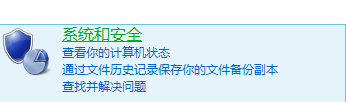
3、单击“管理工具”;
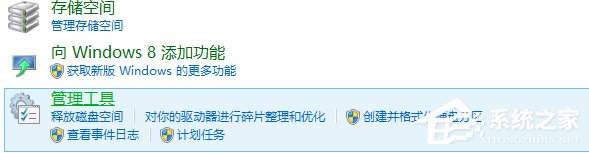
4、双击“服务”打开;
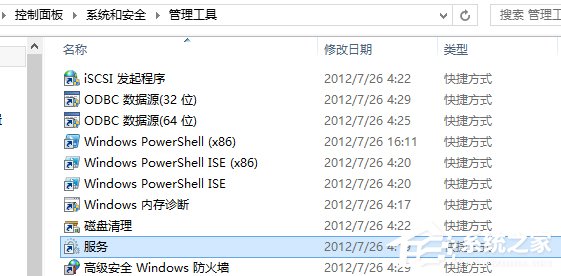
看过上文后会发现,我们只需要进行简单的操作,就可以打开Win8电脑中的系统服务程序,如果电脑出现了一些问题的话,可能我们需要借助服务中的设置来进行解决。
相关文章:
1. win7旗舰版怎么设置开机密码?2. win10怎样打开设备管理器 电脑怎么打开设置管理器3. Win10电脑怎么进入安全模式 电脑开机的时候怎么进入安全模式4. win8系统使用IE浏览器播放在线视频提示没有安装flash插件怎么解决 解决方法分享5. 怎么更新显卡驱动win10 win10如何更新显卡驱动程序6. 统信uos怎么显示隐藏文件? uos文件管理器隐藏文件的显示方法7. win11任务管理器怎么设置优先级8. Win11总是黑屏白屏怎么办? Win11使用浏览器或其它软件卡黑屏白屏的解决办法9. 微软推送WindowsServer2019预览版17666更新!10. 系统之家win10系统在哪下载详细介绍
排行榜

 网公网安备
网公网安备